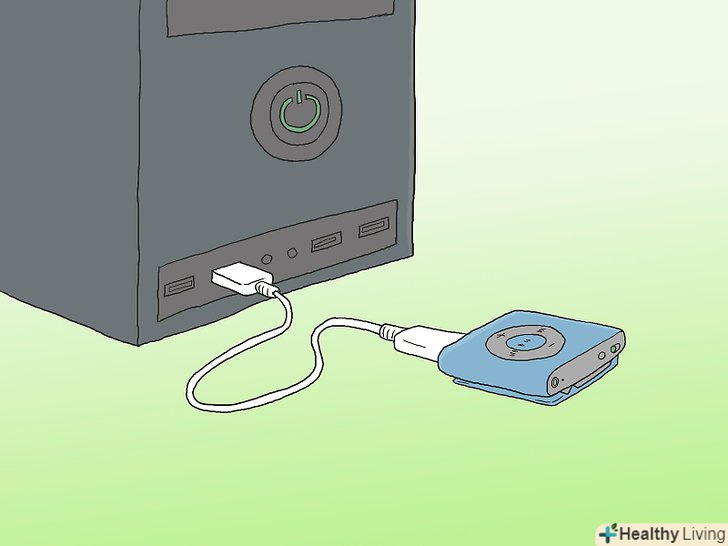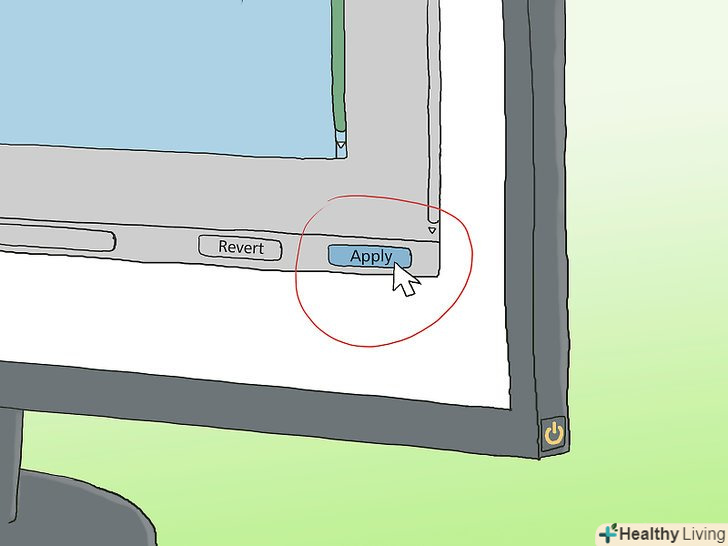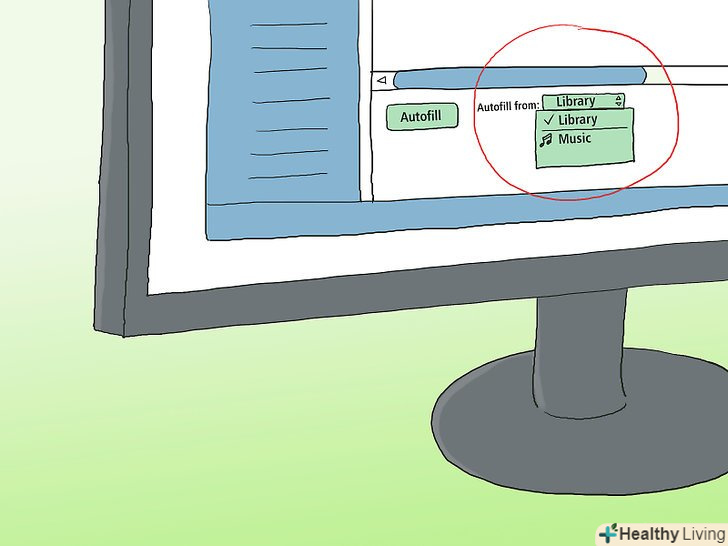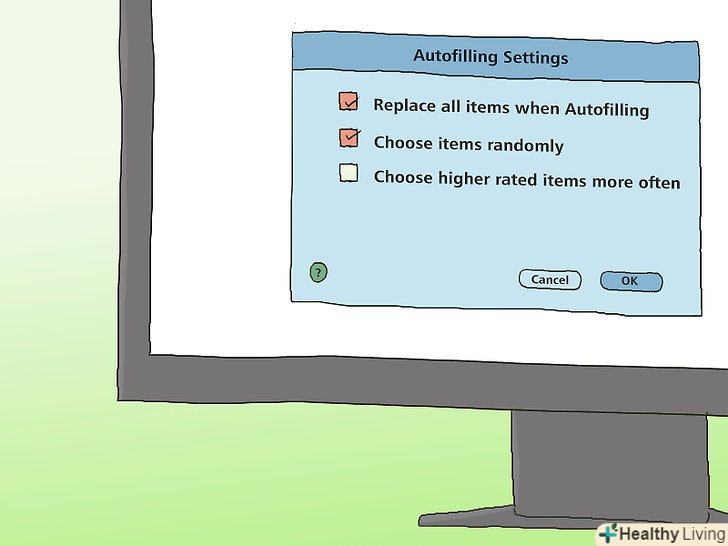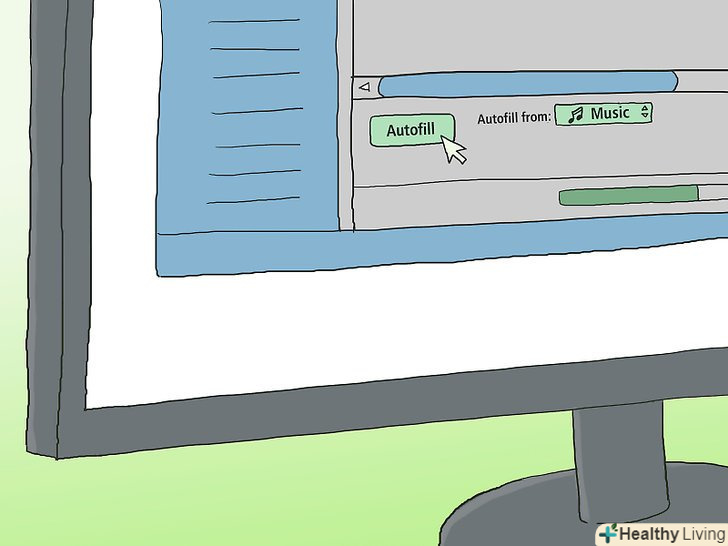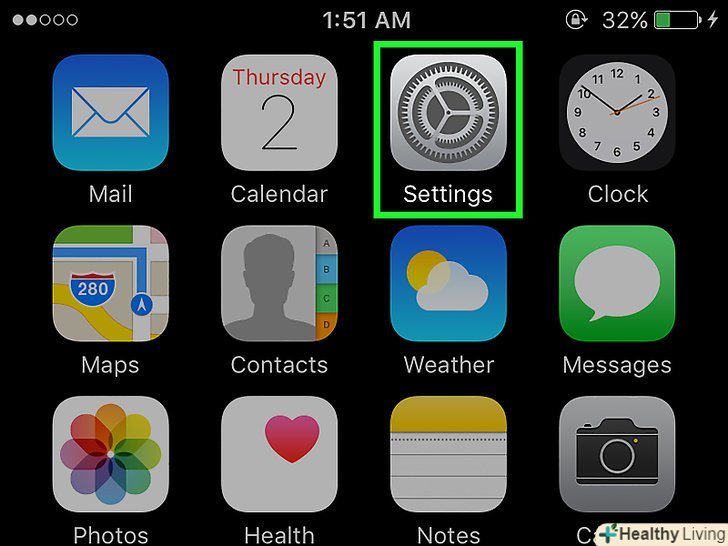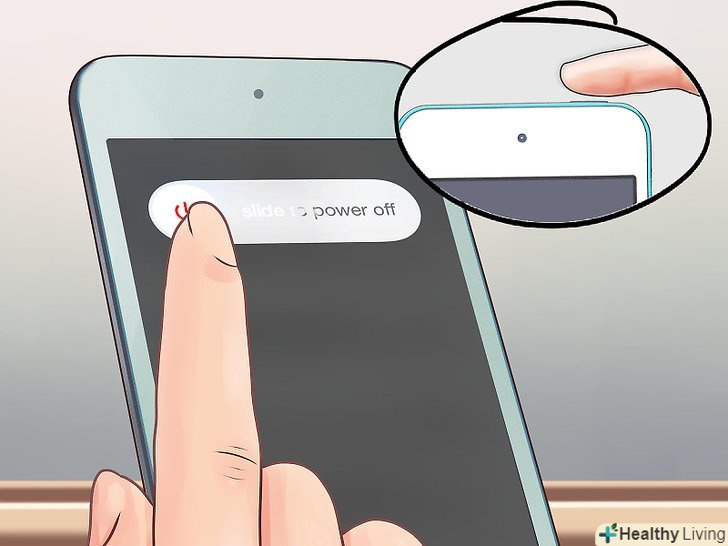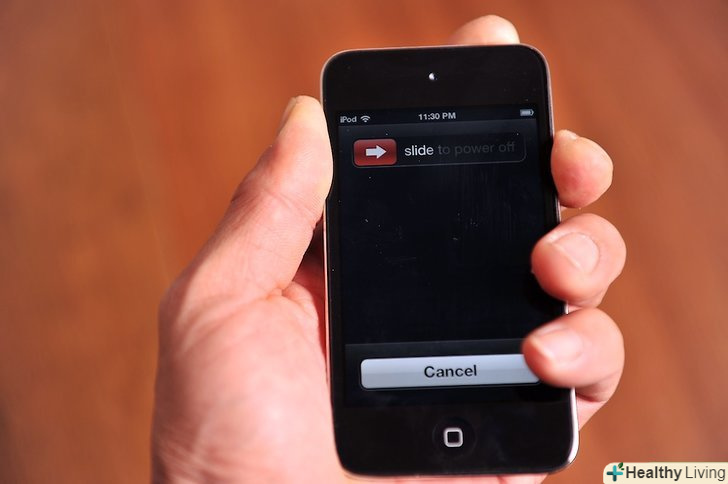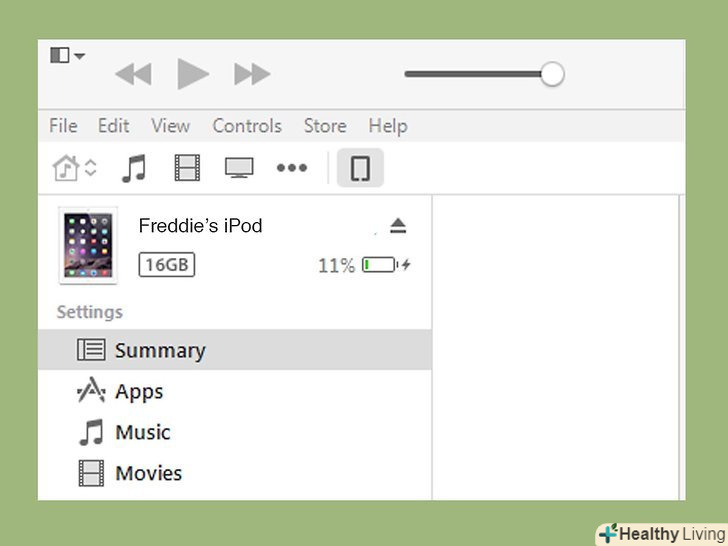З цієї статті ви дізнаєтеся, як завантажити музику на iPod Shuffle за допомогою iTunes.
Кроки
Частина1З 3:
Як синхронізувати музику
Частина1З 3:
- Відкрийте iTunes на комп'ютері.значок цієї програми має вигляд різнобарвною музичної ноти на білому тлі.
- Якщо буде потрібно, скачайтеостанню версію iTunes.
 Підключіть iPod до комп'ютера.підключіть USB-штекер кабелю до комп'ютера, а інший штекер - до роз'єму для навушників / зарядного пристрою iPod.
Підключіть iPod до комп'ютера.підключіть USB-штекер кабелю до комп'ютера, а інший штекер - до роз'єму для навушників / зарядного пристрою iPod.- Якщо в iTunes включена автосинхронізація, відкрийте iTunes і підключіть iPod, щоб додати мелодії, які були скопійовані на iPod.
- Клацніть по значку iPod Shuffle. він знаходиться у верхній лівій частині вікна.
- Клацніть поМузика.ця опція знаходиться під розділом "налаштування" і під значком iPod на лівій панелі вікна.
- Поставте прапорець уСинхронізація музики.ця опція знаходиться у верхній частині правої панелі вікна.
- Виберіть музику, яку потрібно завантажити на iPod Shuffle.
- Натисніть "Всю музику", якщо потрібно завантажити всі музичні файли, які зберігаються в медіатеці iCloud, на iPod Shuffle. Якщо на iPod немає місця для загрзукі всіх композицій, iTunes буде копіювати пісні (починаючи з першої) до тих пір, поки вся пам'ять не буде заповнена.
- Натисніть " Вибрані списки відтворення, виконавці, альбоми та жанри», щоб вибрати музику, яку потрібно синхронізувати з iPod. Потім прокрутіть вниз і поставте прапорці поруч з потрібними музичними композиціями.
- Поставте прапорець біля опції "автозаповнення вільного простору", якщо хочете, щоб iTunes випадково вибрав пісні і заповнив ними порожнє місце в пам'яті iPod. Ця опція відобразиться тільки якщо натиснути на " вибрані плейлисти, виконавці, альбоми та жанри».
 Клацніть поЗастосувати в нижньому правому куті.запуститься процес копіювання музики на iPod Shuffle.
Клацніть поЗастосувати в нижньому правому куті.запуститься процес копіювання музики на iPod Shuffle.- Дочекайтеся, коли всі композиції будуть скопійовані в пам'ять пристрою.
- Натисніть "витягти". це значок у вигляді трикутника над рисою, який знаходиться у верхній частині лівої панелі праворуч від значка iPod.
- Вимкніть iPod від комп'ютера.
Частина2З 3:
Як додати окремі композиції
Частина2З 3:
- Відкрийте iTunes на комп'ютері.значок цієї програми має вигляд різнобарвною музичної ноти на білому тлі.
- Якщо буде потрібно, скачайтеостанню версію iTunes.
 Підключіть iPod до комп'ютера.підключіть USB-штекер кабелю до комп'ютера, а інший штекер - до роз'єму для навушників / зарядного пристрою iPod.
Підключіть iPod до комп'ютера.підключіть USB-штекер кабелю до комп'ютера, а інший штекер - до роз'єму для навушників / зарядного пристрою iPod.- Якщо в iTunes включена автосинхронізація, відкрийте iTunes і підключіть iPod, щоб додати мелодії, які були скопійовані на iPod.
- Клацніть по значку iPod Shuffle. він знаходиться у верхній лівій частині вікна.
- Відкрийте випадаючий списокМузика у верхньому лівому кутку вікна.
- Натисніть "Медіатека".зробіть це на лівій панелі вікна iTunes. Відобразиться список наступних розділів:
- Нещодавно додані;
- Виконавці;
- Альбоми;
- Пісні;
- Жанри.
- Перетягніть елемент на iPod. перетягніть пісню або альбом з медіатеки в правій частині вікна на значок підключеного iPod в лівій частині вікна (в розділі «Пристрої»).
- Навколо значка iPod буде відображатися синя рамка.
- Щоб виділити кілька елементів, затиснітьCtrl (Windows) або ⌘ Command (Mac OS X) і клацніть по кожному потрібному елементу.
- Перетягніть пісню (пісні) на iPod.відпустіть кнопку миші або трекпаду, щоб запустити процес копіювання музики на iPod Shuffle.
- Дочекайтеся, коли всі композиції будуть скопійовані в пам'ять пристрою.
- Натисніть "витягти". це значок у вигляді трикутника над рисою, який знаходиться у верхній частині лівої панелі праворуч від значка iPod.
- Вимкніть iPod від комп'ютера.
Частина3З 3:
Як виконати автозаповнення
Частина3З 3:
- Відкрийте iTunes на комп'ютері.значок цієї програми має вигляд різнобарвною музичної ноти на білому тлі.
- Якщо буде потрібно, скачайтеостанню версію iTunes.
 Підключіть iPod до комп'ютера.підключіть USB-штекер кабелю до комп'ютера, а інший штекер - до роз'єму для навушників / зарядного пристрою iPod.
Підключіть iPod до комп'ютера.підключіть USB-штекер кабелю до комп'ютера, а інший штекер - до роз'єму для навушників / зарядного пристрою iPod.- Клацніть по значку iPod Shuffle. він знаходиться у верхній лівій частині вікна.
- НатиснітьОгляд.ця опція знаходиться під розділом "налаштування" і під значком iPod на лівій панелі вікна.
- Поставте прапорець уУправління музикою і відео вручну.ця опція знаходиться в розділі "Параметри".
- Клацніть поМузика.ця опція розташована в лівій частині вікна в розділі»на цьому пристрої".
- Прокрутіть вниз і натисніть "автозаповнення".ця опція знаходиться в нижній частині лівої панелі.
 Виберіть джерело аудіофайлів.під час синхронізації iTunes автоматично заповнить iPod композиціями із зазначеного джерела.
Виберіть джерело аудіофайлів.під час синхронізації iTunes автоматично заповнить iPod композиціями із зазначеного джерела. Клацніть поНалаштування праворуч від спливаючого вікна. Налаштуйте параметри автозаповнення.
Клацніть поНалаштування праворуч від спливаючого вікна. Налаштуйте параметри автозаповнення.- Поставте прапорець біля "замінювати всі об'єкти при автозаповнення", щоб видалити старі аудіофайли і замінити їх новими.
- Поставте прапорець біля "вибирати об'єкти довільно", щоб скопіювати випадкові композиції із зазначеного джерела.
- Поставте прапорець у «вибирати частіше об'єкти з високим рейтингом", щоб скопіювати пісні з високими оцінками (коли автозаповнення налаштоване на випадковий вибір композицій).
- Пересуньте повзунок "Резервне місце на диску", щоб виділити обсяг пам'яті iPod, який буде використовуватися в якості флеш-накопичувача.[1]
- Клацніть поOK.
 НатиснітьАвтозаповнення, щоб запустити процес автозаповнення.
НатиснітьАвтозаповнення, щоб запустити процес автозаповнення.- Дочекайтеся, коли всі композиції будуть скопійовані в пам'ять пристрою.
- Натисніть "витягти". це значок у вигляді трикутника над рисою, який знаходиться у верхній частині лівої панелі праворуч від значка iPod.
- Вимкніть iPod від комп'ютера.
Попередження
- Якщо iPod був синхронізований з іншим комп'ютером, з пам'яті пристрою буде видалена вся інформація.